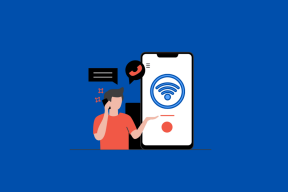Android ve iPhone'da Yüklenmeyen Snapchat Anılarını Düzeltmenin En İyi 7 Yolu
Çeşitli / / January 28, 2022
Kaybolan fotoğrafları ve videoları göndermesiyle ünlü olan Snapchat, kısa süre sonra en sevdiğiniz fotoğrafları kaydetmenin önemini fark etti ve aynı şeyi sağlamak için Anılar'ı tanıttı. Sonuçta, kaybolan mesajlar eğlenceli olabilir, ancak bazı anlık görüntüler bundan daha fazlasını hak ediyor. En sevdiğiniz fotoğrafları sık sık yeniden yaşamak için Snapchat'te Anılar'ı ziyaret ediyor olsanız da, bazen, Snapchat başarısız olabilir Onları senin için yüklemek için.

Anıları Snapchat'e yüklemekte sorun yaşıyorsanız, son tatildeki fotoğraflarınız tamamen güvendedir. Snapchat Memories ile ilgili sorunları çözmenize yardımcı olacak bazı sorun giderme ipuçlarını paylaşacağız. O halde daha fazla vakit kaybetmeden hemen konuya geçelim.
Ayrıca Guiding Tech'de
1. İnternet Bağlantısını Kontrol Edin
Tüm Snapchat anılarınız sunucuda saklandığından, telefonunuzdaki yavaş veya tutarsız internet bağlantısı bu tür sorunlara yol açabilir. Bu nedenle, yapmanız gereken ilk şey, telefonunuzdaki internet bağlantısını kontrol etmektir. Bunu yapmanın en hızlı yolu, bir YouTube videosunu yüksek kalitede veya
hız testi yapmak.2. Snapchat'in Aşağı Olup Olmadığını Kontrol Edin
İnternet bağlantısı iyi görünüyorsa, Snapchat sunucularının çalışır durumda olduğundan emin olmanız gerekir. Bunun için Downdetector gibi bir üçüncü taraf aracı kullanabilirsiniz. Snapchat dahil olmak üzere birçok hizmet için bu tür hizmet kesintilerini takip eder.
Başkalarının da benzer sorunlarla karşılaşıp karşılaşmadığını görmek için Downdetector web sitesini ziyaret edin.
Downdetector'ı ziyaret edin

3. Uygulama İzinlerini Kontrol Edin
Gerekli uygulama izinlerinin olmaması, Snapchat anılarınızın yüklenmemesinin başka bir nedenidir. Android veya iPhone Ayarlarınızı keşfederek ilgili izin ayarlarını kontrol edebilirsiniz. İşte nasıl.
Android
Aşama 1: Snapchat uygulaması simgesine uzun basın ve açılan menüden Bilgi simgesini seçin. Uygulama Bilgisi sayfasında İzinler'e gidin.


Adım 2: Tüm izinleri etkinleştirin.


iPhone
Aşama 1: Ayarlar uygulamasını başlatın, Snapchat'i görene kadar aşağı kaydırın ve açın.

Adım 2: Snapchat'in Erişime İzin Ver altında, ilgili geçişleri etkinleştirerek gereken tüm izinleri etkinleştirin.

4. Çıkış Yap ve Giriş Yap
Gerekli tüm izinlere izin vermenize rağmen sorunla karşılaşıyorsanız, oturumu kapatıp Snapchat hesabınızda tekrar oturum açmayı deneyebilirsiniz. Bu, Snapchat uygulamasını sunucularına yeniden bağlanmaya zorlar ve bu da sorunu çözebilir. İşte nasıl yapılacağı.
Aşama 1: Snapchat uygulamasını açın ve sol üst köşedeki Profil simgesine dokunun. Ardından Snapchat Ayarlarını açmak için dişli simgesine dokunun.


Adım 2: Listeden Çıkış'ı seçmek için aşağı kaydırın. Oturum açma bilgilerini kaydetmeniz istendiğinde Evet'e dokunun.


Uygulamayı yeniden başlatın ve Snapchat'in anıları şimdi yükleyip yükleyemeyeceğini görmek için tekrar oturum açın.
Ayrıca Guiding Tech'de
5. Snapchat Önbelleğini Temizle
Snapchat'e anılar, filtreler, çıkartmalar, hikayeler vb. yüklediğinizde, bu veriler telefonunuzun yerel deposunda önbellek biçiminde depolanır. Bu, Snapchat'in aynı içeriği sunucudan tekrar tekrar indirmekten kaçınmasına yardımcı olur. Telefonunuzdaki bu önbellek verilerine erişilemez hale geldiyse veya bozulduysa, Snapchat uygulaması anıları yükleyemeyebilir.
için yerleşik seçeneği kullanabilirsiniz. Snapchat önbelleğini temizle Bunu düzeltmek için Android veya iPhone'unuzda
Aşama 1: Snapchat uygulamasını açın. Snapchat ayarları sayfasını açmak için profil simgesine ve ardından dişli simgesine dokunun.
Adım 2: Hesap İşlemleri'ne gidin ve Önbelleği Temizle seçeneğine dokunun. İstendiğinde Temizle'yi seçin.


Temizlendikten sonra, anıları yükleyip yükleyemeyeceğinizi görmek için uygulamayı yeniden başlatın.
6. Snapchat Uygulamasını Güncelle
Snapchat'te anıları yükleme konusunda hâlâ sorun yaşıyorsanız, bu, kullandığınız mevcut uygulama sürümünden de kaynaklanıyor olabilir. En son sürüme güncelleme, Snapchat'teki anılarla ilgili sorunları büyük olasılıkla çözecektir.
Android veya iPhone'unuzda Play Store veya App Store'u açın, bekleyenleri yükleyin uygulama güncellemeleri Snapchat için ve yardımcı olup olmadığına bakın.
7. Snapchat'i yeniden yükleyin
Çözümlerin hiçbiri işe yaramazsa, Snapchat uygulamasını sıfırdan kaldırıp yüklemek son seçeneğiniz olabilir. Çoğu zaman bu, uygulamayla ilgili tüm sorunlarınızı çözecektir.
Ayrıca Guiding Tech'de
Bir Anlık Anılar
Anılar her zaman Snapchat'in önemli bir özelliği olmuştur. Elbette, fotoğraflarınızı film rulonuza kaydedebilirsiniz, ancak enstantanelerinizi uygulama içinde kaydetme yeteneği, daha sonra herhangi bir cihazınızda onları tekrar ziyaret etmeyi kolaylaştırır.
Snapchat kullanmak gibi ama güvenlik konusunda endişeli misiniz? Bu yolları öğrenin Snapchat hesabınızı güvenli hale getirin.